Activar Face ID
Diligent Messenger también es compatible con la autenticación mediante Face ID, que se utiliza en dispositivos iPhone X y que realiza las mismas funciones de autenticación que Touch ID.
-
Si no ha configurado Face ID en su dispositivo y le gustaría utilizar Face ID con Diligent Messenger, seleccione Configuración en la pantalla de inicio. Si ya configuró Face ID en su dispositivo, vaya directamente al paso 5.
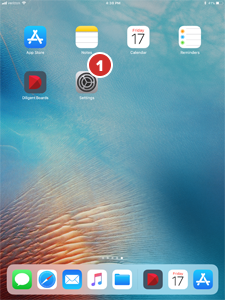
Nota
Su ejecutivo de cuentas debe habilitar Face ID para poder usarlo con aplicaciones de Diligent.
-
Seleccione Face ID y contraseña.
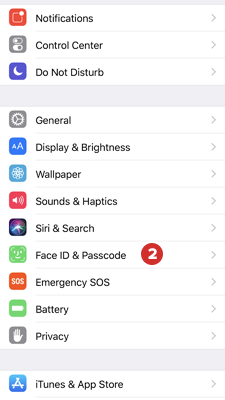
-
Ingrese la Contraseña para su dispositivo.
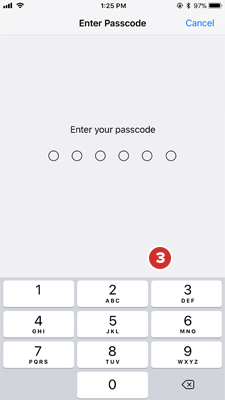
-
Desplácese hacia abajo y seleccione Configurar Face ID, luego siga las instrucciones en pantalla para configurar Face ID en su dispositivo.
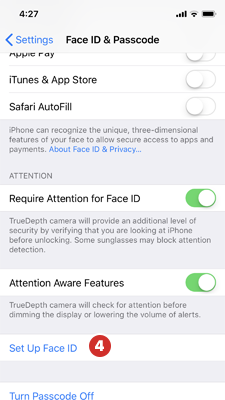
-
La primera vez que inicie sesión en Diligent Messenger luego de que su administrador habilite Face ID en su sitio, se le presentarán sus Opciones de activación de Face ID.
Nota
Si pertenece a varios sitios de Messenger, Face ID debe ser habilitado por Diligent para cada sitio, de modo que lo tenga disponible como una opción.
-
Para activar Face ID, seleccione Sí. La aplicación automáticamente escaneará su rostro para confirmar la coincidencia con su Face ID.
Nota
Si no ha configurado Face ID en su dispositivo, aparecerá una alerta que le permitirá acceder a la Configuración de su dispositivo. Desde allí, siga los pasos del 2 al 4 anteriores.
Luego de confirmar su Face ID, será llevado al centro de conversaciones. Ahora podrá usar Face ID para iniciar sesión en Diligent Messenger en el futuro.
-
Si elige Quizás más tarde en su pantalla de activación de Face ID, llegará al centro de conversaciones. Se le solicitará que active Face ID para Diligent Messenger la siguiente vez que inicie sesión.
-
Elegir No en la pantalla de activación de Face ID lo llevará al centro de conversaciones, y no se le pedirá que active Face ID nuevamente.
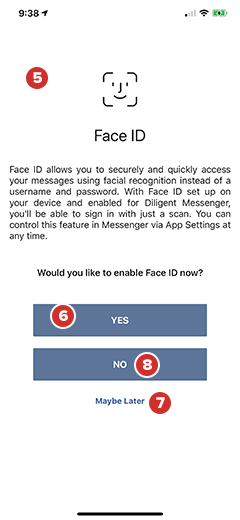
Nota
Siempre puede habilitar o inhabilitar Face ID en un momento posterior desde la configuración de la aplicación.